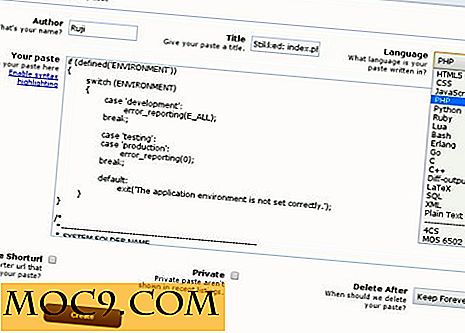Så här skapar du färgscheman för att matcha din bakgrundsbild på Linux
Om du kör många applikationer i kommandoradsgränssnittet (CLI), eller du är en fan av fönsterhanterare, vet du att styling dem kan vara en verklig smärta. Det är inte lätt att komma överens med ett sammanhängande färgschema över alla dina applikationer, och det är ännu svårare att matcha det här programmet med din bakgrundsbild. Vad gör du om du vill ändra din bakgrundsbild? Du vill definitivt inte göra allt igen.
Ange Wal, ett skript som använder din bakgrundsbild för att automatiskt skapa en färgpalett i din ". Xresorces" -fil eller annan lämplig plats. Att skapa och ändra hela ditt färgschema i flyg med Wal är super lätt.
Du kanske också vill kolla pywal. Den skrevs av samma utvecklare och fungerar på samma sätt men i Python. Vid skrivandet av detta, stödjer pywal bara Python 3.6, vilket inte är förpackat eller standardversionen i de flesta distributioner.
Installera Wal
Om du inte redan har en, skapa en lokal "bin" -mapp i din hemkatalog. Det blir mycket lättare att arbeta med det sättet.
cd ~ mkdir bin
Ange din nya katalog och ta tag i Wal från Github och gör den körbar.
cd bin wget https://github.com/dylanaraps/wal/raw/master/wal chmod + x wal
Du måste också läsa om din profilfil, så gör det också.
cd ~ source .profile
Det grundläggande

Wal är väldigt lätt att använda. Du behöver bara ge kommandot och berätta vilken bild du ska använda. Exemplet nedan skapade bilden ovan.
wal -i Bilder / Bakgrund / kde.png

Wal grundade det nya färgschemat utanför KDE-tapetet som anges i kommandot. Som en allmän regel kommer Wal att använda den mörkaste färgen den kan hitta i bilden för bakgrunden. Ta en titt på den här ganska ljusa bilden. Du har fortfarande en svart bakgrund eftersom det är den mörkaste färgen Wal hittade.

Kör Wal automatiskt
Du har kanske redan märkt att Wal inte ändrar några andra terminaler som standard. Det finns ett par sätt att hantera körning Wal automatiskt. Den första och enklaste är att lägga till Wal till din ".bashrc" eller ".zshrc" -fil (om du använder zsh). Detta kommer att ladda om dina senaste Wal-inställningar för dina terminalsessioner.
(wal-r &)
-r flaggan står för omladdning. Du kan också göra det manuellt i en ny terminal.
Också, kom ihåg att genom stilering av din terminal själv utformar Wal också alla dina terminalapplikationer.
Det gör dock inte mycket bra på omstart. För att få Wal att köra automatiskt när din X Server startar måste du lägga till följande rad eller något liknande din ".xinitrc" -fil:
wal -i "$ (<" $ {HOME} /. cache / wal / wal ")" i3WM
Om du är intresserad av Wal kör du förmodligen en fönsterhanterare. i3 är lätt den mest populära fönsterhanteraren bland Linux-anpassningsentusiaster, och Wal kan integreras snyggt med den.

Du kan göra i3-laddfärger från filen ".Xresources" som Wal skapar. Allt du behöver göra är att tilldela dina färgvariabler i i3 från ".Xresources." Wal kommer att ladda om i3 och färgerna ändras dynamiskt. Även om bilden ovan inte gjorde det, kan du bära temat genom din statusfält också.
set_from_resource $ fg i3wm.color1 set_from_resource $ bg i3wm.color2 set_from_resource $ ac i3wm.color3
Välj de färger du vill ha baserat på ". Xresources" numreringsschema.
Andra program
Det finns ett komplementärt skript som kallas wal-set som laddar förändringar i andra vanliga program som Dunst och Lemonbar. Du kan ta bort manuset från Github och placera det i din lokala "bin" -katalog också.
cd ~ / bin wget https://github.com/dylanaraps/bin/raw/master/wal-set
När du har det, lägg till det på dina Wal-kommandon med -o flaggan.
wal -i Bilder / Bakgrund / kde.png -o wal-set
Polybar är en enormt populär fönsterhanteringsmeny. Liksom i3 kan den ladda sina färgvärden från ".Xresources". Ställ in dina färgvariabler i din Polybar-konfiguration till ". Xresorces" -värdena.
fg = $ {xrdb: color1} bg = $ {xrdb: color2} Du kan ändra något program som läser från ".Xresources" med Wal och ännu mer om du blir kreativ med den. Wal är också scriptable, så det lägger till många fler alternativ, inklusive inställning av Wal på en timer. Experimentera med det och uppnå skrivbordet du har väntat på.